很多時候我們都需要修改ip地址,尤其是在ip地址衝突、打印機共享以及網絡連接受限製,那麼win8如何修改地址?下麵給大家帶來win8係統修改ip地址的方法。
win8修改地址的方法:
1、在桌麵右下角有個無線網絡圖標,點擊鼠標右鍵,選擇“打開網絡和共享中心”,如下圖所示:

2、在網絡和共享中心窗口裏,我們可以點擊左側的更改適配器設置,或者點擊右側連接的網絡WLAN,這裏我就是點擊右側的WLAN,如下圖所示:
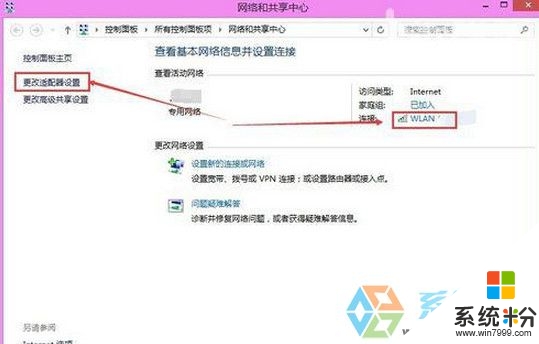
3、在打開的WLAN狀態對話框裏,我們點擊下方的屬性按鈕,如下圖所示:
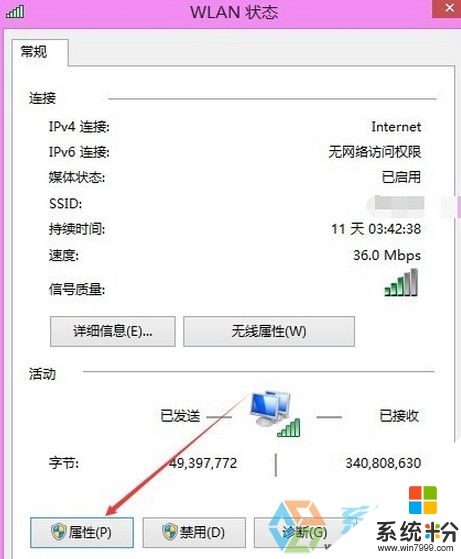
4、在WLAN屬性對話框裏,我們找到Internet協議版本4,選中然後點擊屬性,或者直接雙擊Internet協議版本4,如下圖所示:
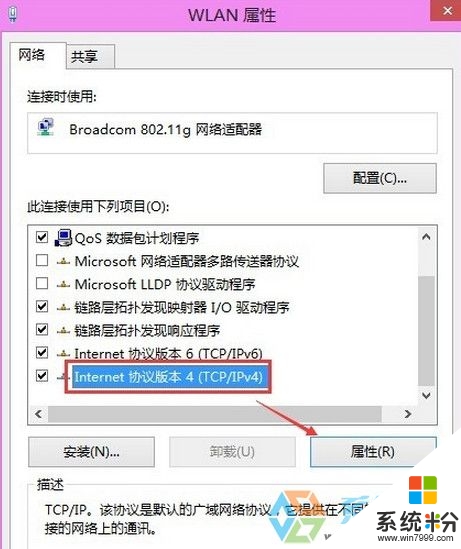
5、Internet協議版本4屬性對話框裏,我們勾選使用下麵的IP地址,然後進行修改ip地址,如下圖所示:
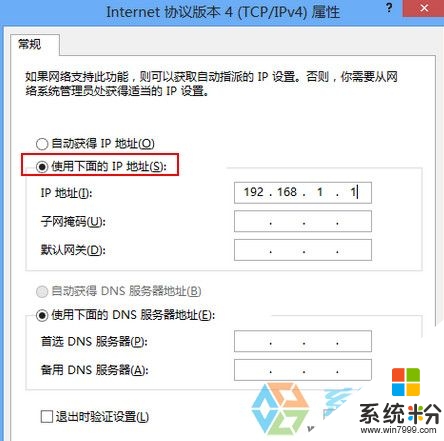
【win8如何修改地址】這就跟大家分享完了,還有其他的問題,或者有其他的電腦係統下載後使用的疑問的話,歡迎上係統粉官網查看處理的方法。